SVN客户端使用手册
目录
一、简介
二、SVN的安装与卸载
1. 安装(公司内部一般会提供安装包和汉化包,直接到公司内部网盘下载即可,如果找不到可以看下面的教程)
2. 查看SVN版本
编辑
3. SVN卸载
三、SVN的基本操作
1. 检出
2. 清除认证数据
3. 提交
3.1 新增
3.2 修改
3.3 删除
3.4 改名
3.5 移动
3.6 更新
一、简介
SVN和Git一样都是一个版本控制系统,区别在于:Git是互联网上被大家共享的;而SVN在内网上,是公司内部使用的。
SVN的一些基础操作:
-
SVN Checkout(SVN检出):相当于Git中的拉取代码文件,用户从服务器上拉取资源复制到自己的电脑上的某个目录中,用户电脑上存放复制文件的目录被叫做__"工作副本(work copy)"__
-
SVN Commit(SVN提交):把本地的文件提交到服务器中。
-
SVN Revert(SVN还原):将修改后的本地文件回退到服务器的某个版本。
-
SVN Updata(SVN更新):将本地文件同步到服务器的最新版本。
-
Show log(显示日志):查看目录的修改记录。
-
conflict(冲突处理):解决版本冲突问题。
二、SVN的安装与卸载
1. 安装(公司内部一般会提供安装包和汉化包,直接到公司内部网盘下载即可,如果找不到可以看下面的教程)
1)下载
官网下载链接(1.14.2版本):https://osdn.net/projects/tortoisesvn/1.14.2
官网下载中文包:https://osdn.net/projects/tortoisesvn/storage/1.12.2/Language Packs/LanguagePack_1.12.2.28653-x64-zh_CN.msi/
2)先安装svn安装包
双击下载好的svn安装包,一路next即可安装完成
3)再安装中文补丁
找到你对应的TortoiseSVN 安装位置(一般默认在C:\Program Files\TortoiseSVN ;也有自己装到别处的,自己找)
找到之后点开语言 ( Languages ) 把下载好的语言包放到这里,然后运行(注意只能在此处安装,其他地方安装可能无效,有的还需要重启SVN)
4)设置中文
在桌面找个空白的地方,鼠标右击,选择TortoiseSVN,选择Settings,在Language中调整语言。
2. 查看SVN版本
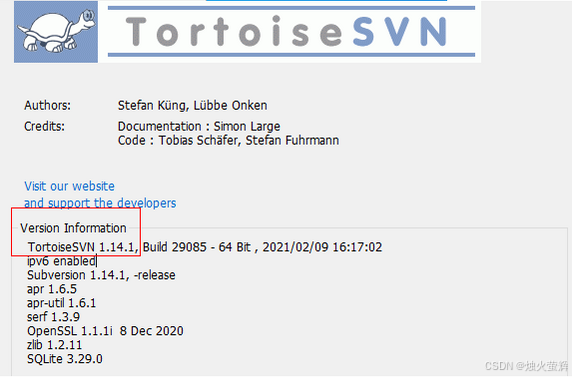
3. SVN卸载
win+i 打开设置,选择应用,找到TortoiseSVN,选择卸载。
三、SVN的基本操作
1. 检出
在保存拷贝文件的目录中鼠标右击,选择SVN Checkout(SVN检出),出现以下弹窗:
- 如果有不需要拷贝的文件,点击Choose items取消勾选即可。
- 访问某些SVN路径时,可能会遇到报错:"禁止访问(forbidden)",这是因为没有访问该路径的权限。要在公司内部的SVN管理系统中查看自己是否有当前路径的访问权限。
2. 清除认证数据
如果有访问权限,但是提示仍然是"禁止访问",那么可能是缓存了上一个账号的信息,这时就可以进行清除认证操作:
在桌面空白处右击鼠标 -----> TortoiseSVN -----> 选择Settings -----> 选择Saved Data
3. 提交
这里的提交是指提交你对服务器上目录的操作,包括新增(Add)、改名(Rename)、删除(Delete)和修改文件内容等。当我们提交修改后,别人就可以通过服务端在对应的SVN路径上查看到我们的修改内容,通过检出就可以获取到我们的修改。
3.1 新增
在服务器的目录下新增文件:
- 在检出操作后,将我们要提交的文件放入到我们希望保存的服务器的路径下。
- 然后右击文件,选择Add(增加)。
- 弹出一个窗口,勾选我们要在服务器中新增的文件,点击确定。
- 待文件右下角出现蓝色的加号时再右击文件点击SVN提交。
- 出现一个弹窗,输入你对此次提交的描述。
- 点击确定完成提交。
3.2 修改
对服务器中已经存在的文件进行修改:
- 修改前一定一定要先进行更新,否则容易造成版本冲突:右击目录空白处,选择SVN更新。
- 然后就是和新增的提交一个流程:点击SVN提交、描述、确定。
3.3 删除
这里的删除是指我们在本地删除服务器上的文件,如果我们光是在本地删除是没有效果的:
- 删除前一定一定要先进行更新,否则容易造成版本冲突:右击目录空白处,选择SVN更新。
- 然后使用SVN的删除:右击文件,选择TortoiseSVN,Delete(删除)
- 不要忘了提交删除:点击SVN提交、描述、确定。
3.4 改名
和新增,修改,删除一样,我们光是在本地改名是没有用的,要修改服务器中文件的文件名,必须使用TortoiseSVN提供的Name(改名):
- 先更新:右击目录空白处,选择SVN更新。
- 右击文件,选择TortoiseSVN,改名(Name)
- 不要忘了提交改名:点击SVN提交、描述、确定。
3.5 移动
我们要移动服务器中文件的存放位置,很简单:
- 选中文件,按住右键,拖到到目标目录中,选择SVN移动版本控制的条目到当前位置。
- 如果没有上面的选项,移入目标目录后,提交一遍即可:点击SVN提交、描述、确定。
3.6 更新
这其实要最开始将的,因为无论我们要对服务器进行什么修改,都应该先进行更新,保证本地文件和服务器上的文件一致,不然会出现版本冲突:
- 右击目录空白处,选择SVN更新。
------------------------END-------------------------
才疏学浅,谬误难免,欢迎各位批评指正。

